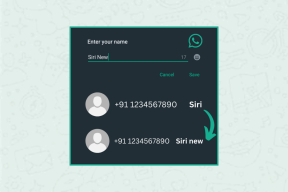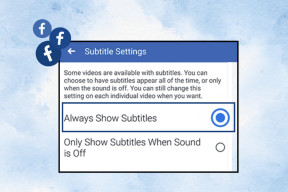2 gudri veidi, kā līdzināt formas un attēlus programmā PowerPoint 2010
Miscellanea / / December 02, 2021
Kad sākat darbu ar PowerPoint slaidu, jums ir konkrēti dizaina mērķi prātā. Vismaz es ceru, ka jūs to darāt, jo bez tā jūsu prezentācija būtu velti tērēta. Viens no dizaina pamatmērķiem ir izmantot formas slaidā – tie ir dažādās formās – un to pareizu novietojumu uz slaida.
Varētu domāt, ka formu izlīdzināšana slaidā ir tikai jautājums par to vilkšanu pareizajā pozīcijā. Tas varētu attiekties uz cilvēku, kurš ir svētīts ar ērgļa aci, taču biežāk uz projekcijas ekrāniem ir palielinātas nepareizi novietotas formas.
Izmantojot Gudrie ceļveži precīza formu izlīdzināšana ir vienkāršākais veids, kā nodrošināt prezentācijas dizainu un panākumus.
Saskaņojieties lidojumā, izmantojot viedos ceļvežus
Smart Guides ir jauna funkcija, kas tika ieviesta Microsoft PowerPoint 2010. Programma PowerPoint sniedz jums vēl dažas izvēles iespējas, ja runa ir par objektu līdzināšanu vienā slaidā vai slaidos. Tātad, kāpēc ir vēl viena funkcija, kas pamatā dara to pašu? Iemesls – Smart Guides ietaupa laiku. Tā vietā, lai noklikšķinātu cauri virknei izvēlņu un dialoglodziņu, viedie ceļveži “sajūt” līdzinājumu, ja slaidā ir vairākas formas. Lūk, kā tas darbojas:

Kā redzams iepriekš redzamajā ekrānuzņēmumā, velkot vienu objektu, lai to saskaņotu ar citu, automātiski tiek parādīts balts punktēts "viedais ceļvedis", kas norāda uz pareizo līdzinājumu. Jums vienkārši ir jāatlaiž pele precīzā brīdī, lai izlīdzinātu abus objektus. Viedie ceļveži parādās lidojuma laikā, un jums nekas nav jādara — vienkārši velciet un izlīdziniet. Smart Guides darbojas ar vairākiem objektiem un pat ar citiem elementiem, piemēram, attēliem.
Viedie ceļveži ir ieslēgti pēc noklusējuma. Bet, ja vēlaties tos izslēgt, noklikšķiniet uz Mājas lente - Zīmējums grupa - Sakārtot – Izlīdzināt – Režģa iestatījumi. Kā parādīts zemāk esošajā ekrānā, varat atzīmēt un noņemt atzīmi Parādiet viedās vadotnes, kad formas ir izlīdzinātas.

Cita rokasgrāmata — zīmēšanas rokasgrāmatas
Dialoglodziņš Režģis un vadotnes piedāvā arī iespēju Parādīt zīmēšanas rokasgrāmatas ekrānā. Zīmēšanas vadotnes un viedās vadotnes varat izmantot kopā vienā slaidā, lai labāk novietotu objektus slaidos.
Turiet nospiestu taustiņu CTRL un velciet zīmēšanas rokasgrāmatu, lai pēc vajadzības izveidotu vairākas horizontālās un vertikālās vadotnes. Zīmēšanas vadotnēm ir viena izteikta priekšrocība – zīmēšanas vadotnes pozīcijas maiņa vienā slaidā rada spoguļa efektu atlikušajos slaidos. Tātad būtībā jūs varat ielīmēt objektu (vai objektus) tieši tajā pašā pozīcijā nākamajos slaidos.

Viedās vadotnes un zīmēšanas vadotnes padara līdzināšanas uzdevumu vienkāršu, un šo divu līdzināšanas metožu izmantošana paātrina slaidu izstrādes procesu. Vai zinājāt par viedajām vadotnēm un zīmēšanas vadotnēm? Vai jūs tos izmantojat, lai izveidotu labākus PowerPoint slaidus?
Izlasiet arī mūsu iepriekšējās PowerPoint apmācības:
- Kā bez maksas pārvērst PowerPoint prezentāciju par video
- Kā pilnībā integrēt vietnes PowerPoint prezentācijā